Windows7のシステムの復元はどこにありますか?システムの復元の実行
システムの復元は、コンピューター上のシステムファイルへの変更を定期的に監視し、システム保護と呼ばれる機能を使用して復元ポイントを作成します。 システム保護は、Windowsがインストールされているハードドライブでデフォルトで有効になっています。 他のドライブのシステム保護を有効にすることで、他のドライブのシステムの復元を有効にできます。
Windows7でシステムの復元を有効にする方法
でフォーマットされたディスクのシステム保護をオンにすることはできません ファイルシステム FATおよびFAT32。
- 次に、次の手順を実行します。
- [OK]をクリックして、もう一度[OK]をクリックします。
Windows7でシステムの復元を無効にする方法
システム保護を無効にすると、そのドライブのすべての復元ポイントが削除されます。 システム保護を再度有効にして新しい復元ポイントを作成するまで、復元ポイントを使用してドライブを回復することはできません。 また、システム保護を無効にすると、このドライブ用に保存された以前のバージョンのファイルがすべて削除されます。 レガシーバージョンは、Windowsが復元ポイントを使用して自動的に保存するファイルとフォルダーのコピーです。
- [スタート]からシステムを開きます。[コンピューター]を右クリックして、[プロパティ]を選択します。
- 左側のペインで、[システム保護]をクリックします。 ここでは、管理者権限が必要です。 管理者権限または同意を求められたら、パスワードを入力するか、確認します。
- [システム設定]フィールドで、ドライブを選択し、[構成]をクリックします。
- [システム保護を無効にする]をクリックし、[OK]をクリックして、もう一度[OK]をクリックします。
System Protectionは、システム設定と以前のバージョンのファイルを保持する復元ポイントを作成します。 システムの復元を使用すると、修正できるはずです Windowsは動作します 7、たとえば、プログラム、コーデック、およびドライバのインストールに問題がある場合、ファイルの関連付けに失敗した場合、および 間違った仕事レジストリをクリーンアップした後。
システムの保護と回復のための新しいオプション
おなじみのWindowsVista保護およびシステム回復機能に加えて、Windows7には拡張機能が含まれています。 最も重要なものを以下の表に示します。
ディスクスペースの設定
Windows 7では、グラフィカルインターフェイスで、システムを保護するために割り当てられるディスク領域の割合を設定することができます。 この機能はWindowsXPに存在していましたが、Windows Vistaでは廃止されましたが、 コマンドライン.
微調整保護
以前のバージョンのファイルの保護は、システムパラメータと一緒にまたは個別に構成できます。
影響を受けるプログラムを検索する
復元ポイントごとに、ロールバックの影響を受けるプログラムとドライバーのリストを表示するオプションがあります。 明らかに、そのようなプログラムは、システムの復元後に正しく機能しない可能性があります。 このようにして、システムの復元後にどのプログラムを再インストールする必要があるかを事前に知ることができます。
バックアップシステムイメージの使用
バックアップ機能 コピーウィンドウ 7を使用すると、オペレーティングシステムの完全なイメージを作成できます。 そのようなイメージが存在する場合は、ポイントの1つとしてリカバリに使用できます。
システムを保護および復元するためのこれらおよびその他のオプションについては、この記事の後半で説明します。 ただし、最初に1つの重要な問題に焦点を当てたいと思います。 一部のユーザーは、ほとんど最初にシステム保護を不当に無効にします。 まず、Windows7でこれを行うことが意味をなさない理由についてお話ししたいと思います。
システム保護を無効にする必要がない理由
システムの復元を無効にすることで、Windowsのパフォーマンスを向上させることができると考えられています。 貯蓄は通常、議論として引用されます ランダム・アクセス・メモリ(サービスを無効にすることにより)およびディスク容量。 実際、これらの議論は、Windows XPのリリースから数えると、ほぼ10年前のものであるため、最新のハードウェアに適用することは無意味です。 まだ256MBのメモリがありますか HDD 40 GB?
1つのサービスを無効にしても、Windows 7のパフォーマンスにはまったく影響しません。ちなみに、以前のWindowsオペレーティングシステムでは見過ごされていたため、気付かないだけです。 ディスク容量-はい、保存されますが、テラバイトの時代に ハードドライブ、数十ギガバイトと数百ギガバイトのメディアファイルが保存されているので、システムの回復を目的とした数ギガバイトのファイルを犠牲にして保存について話すことは、単純に深刻ではありません。 ハードドライブの容量が比較的少ない場合でも、システム保護に割り当てられたスペースを柔軟に調整できます。これについては、この記事の後半で説明します。
システムの復元を使用すると、たとえば次の場合にWindows7を修正できます。
*プログラム、コーデック、およびドライバーのインストールによる問題
*ファイルの関連付けでクラッシュする
*レジストリをクリーニングした後の誤動作
*システムの起動に関する問題
起動の問題は、おそらくユーザーにとって最も苛立たしいものです。 Windows 7では、環境から2つの方法で克服できます。 Windowsの回復 NS。 彼女が持っている 特殊機能ブートリカバリ。また、システムをチェックポイントに復元することもできます。これは、システムのブートにも役立ちます。 同時に、インストールディスクも必要ありません。ハードドライブにプリインストールされているWindows RE環境を使用するか、以前に作成したリカバリディスクを使用して起動することができます。
さらに、Windows 7には、以下で説明する新しい回復オプションが導入されています。 したがって、システムの復元を無効にすると、何も得られませんが、逆に、システムだけでなく安心も復元できる便利なツールが奪われます。
システム保護の仕組み
Windows Vistaと同様に、Windows 7では、システムの保護と回復はボリュームシャドウコピーサービスを使用して実装されます。 このサービスは、パーティション全体の変更を追跡します。これは、システムの復元がシステムファイルとアプリケーションファイルの主要なセットのみを追跡するWindowsXPとの大きな違いです。 ただし、カスタムファイル(これらのタイプを除く)はシステムの復元ポイントに含まれないため、前のポイントに戻っても、プロファイル内のドキュメントやその他のファイルが失われることはありません。 ただし、ボリュームシャドウコピーサービスはユーザーファイルの変更を追跡し、以前のバージョンを復元できます。
復元ポイントはいつでも手動で作成できます。 また、Windows 7では、次の場合に復元ポイントが自動的に作成されます。
*アプリケーションとドライバーのインストール(インストーラーがシステム保護と互換性がある場合)
*インストール WindowsUpdateアップデート
*システムを以前のポイントの1つに復元します(これにより、たとえば、間違ったポイントが誤って選択された場合に、変更を元に戻すことができます)
さらに、復元ポイントはスケジュールに従って作成されます。 ポイントの作成の規則性は、コンソールスナップインであるタスクスケジューラによって監視されます。 マイクロソフトの管理(MMC)。 復元ポイントを確認および作成するタスクは、タスクスケジューラライブラリ-Microsoft-Windows-SystemRestoreフォルダーにあります。 タスクは毎日00:00に起動され、コンピューターの電源がオンになります。
このタスクはWindowsVistaにあったものと外部的に類似していますが、Windows7には大きな違いがあります。 Windows Vistaでは、タスクは過去24時間にポイントが作成されたかどうかを確認し、作成されていない場合は新しいポイントを作成しました。 Windows 7では、この間隔は7日間に延長されました。
実際には、これは、アプリケーション、ドライバー、およびWindows Updateの毎日のインストールがない場合、復元ポイントが週に1回作成されることを意味します。 これにより、ディスクスペースをより効率的に使用できるようになり、システムリカバリの間隔が広がります。
ボリュームシャドウコピーサービス(およびリカバリポイントのストレージ)に割り当てられるディスク容量は、容量によって異なります。 ハードディスク、またはディスクが複数のパーティションに分割されている場合はパーティション。 パーティションが64GB未満の場合、ボリュームシャドウコピーサービスには3%が割り当てられます。 パーティションが64GBより大きい場合、以前のバージョンのファイルとシステムの復元ポイントには、ディスク領域の5%または10GBのいずれか大きい方が割り当てられます。 ボリュームシャドウコピーサービスに割り当てられたディスク領域がなくなると、古い復元ポイントが削除され、新しい復元ポイントに置き換えられます。 Windows 7には、システム保護に割り当てられたスペースを管理する機能があります。これについては、後で説明します。
システム保護の構成
システム保護設定に移動できます 違う方法..。 あなたはできる:
*コントロールパネルを開く-システム-システム保護
* クリック 右クリック[スタート]メニュー、デスクトップ、またはファイルエクスプローラーの[コンピューター]アイコンにマウスを置き、[プロパティ]を選択して、[システム保護]をクリックします。
*コマンドラインまたは実行ウィンドウ(WIN + R)で、rundll32.exe shell32.dll、Control_RunDLL sysdm.cpl、4と入力します。
このウィンドウから、次のことができます。
*システムの復元を実行する
*システム保護を構成し、チェックポイントを削除します
*復元ポイントを作成します
Windows Vistaと比較して新しいのは、ドライブのシステム回復オプションを開く[カスタマイズ]ボタンです。
このウィンドウには、2つの新機能と1つの忘れられがちな古い機能が含まれています。 あなたはできる:
*以前のバージョンのファイルの保護をシステムパラメータと一緒に、または個別に構成します
*復元ポイントを格納するために割り当てられたディスク領域を構成します(Windows XPと同じ方法でグラフィカルに構成されますが、Windows Vistaのようにシャドウコピー機能を使用します)
*復元ポイントを削除します
これらの機能を詳しく見てみましょう。
回復オプション
システム設定を保護せずに、以前のバージョンのファイルを個別に保護する機能は、Windows 7の新機能です。このオプションを選択すると、システムの復元の効果がわずかに低下します。 したがって、デフォルトのままにしておくことをお勧めします。
以前のバージョンのファイルを復元する機能は、WindowsVistaで最初に導入されました。 さらに、それは単独ではなく、バックアップと組み合わせて見ることができます Windowsツール 7.実際には、ボリュームシャドウコピーサービスを使用するだけでなく、Windowsバックアップを使用する場合にも、さまざまなバージョンのファイルが保存されます。 [以前のバージョン]タブのファイルプロパティは、場所を示しています。 リカバリーポイントまた アーカイブ.
個々のファイルの以前のバージョンに加えて、ボリュームシャドウコピーサービスを使用すると、以前のバージョンのフォルダーとその内容を復元できます。
ディスク容量の使用量
一見したところ、Windows 7は、システムリカバリに割り当てられたディスクスペースを管理する機能を復活させました。これは、Windows XPには存在していましたが、WindowsVistaではなくなりました。
ただし、Windows 7では、使い慣れたWindows XPユーザーインターフェイスが、Microsoftサーバーオペレーティングシステムから提供され、WindowsVistaクライアントシステムで最初に導入されたテクノロジを制御します。 実際、シャドウコピーストレージに割り当てられるディスクスペースを制御します。 この機能はWindowsVistaでも使用できましたが、VSSAdminコマンドを使用してコマンドラインでのみ実装されました。 このコマンドは、Windows7でも使用できます。 たとえば、シャドウコピーに使用されるディスク領域を表示するには、管理者として次のコマンドを実行します。
VSSAdminリストShadowStorage
使用済みスペースに関する情報を参照してください。
Windows Vistaと同様に、コマンドラインからシャドウコピーの最大ディスク容量を設定できます。
VSSAdmin Resize ShadowStorage / For = C:/ On = C:/ MaxSize = 5GB
復元ポイントの削除
すべての復元ポイントを削除することは 新しい機会 Windows 7. Windows XPおよびVistaでは、ディスククリーンアップを使用して最後のドットを除くすべてのドットのみを削除でき(Windows 7では、この機能はクリーンアッププログラムに含まれなくなりました)、無効にするだけですべてのドットを完全に削除できました。システム保護。 これで、システム保護を無効にすることなく、すべてのポイントを削除できます。 これにより、復元ポイントだけでなく、シャドウコピーストレージの内容全体が削除されるため、以前のバージョンのファイルは使用できなくなります。
ただし、すべてのポイントが削除された後でも、システムの復元を使用して、システムイメージがバックアップされているポイントに戻ることができます。 これは、新しい Windowsの機能 7、そしてあなたはそれについて以下のシステム回復プロセスについての話から学びます、そこではより良い方向への変更もありました。
システムの復元の起動
システムの復元はWindows7の重要な機能です。したがって、さまざまな方法でシステムの復元を実行できるのは当然のことです。
* [スタート]メニュー-検索で「リカバリ」と入力し、[システムの復元]をクリックします
*スタートメニュー-検索または実行ウィンドウ(WIN + R)でrstruiと入力し、Enterキーを押します
* [バックアップと復元]コントロールパネルの項目で、下部にある[システム設定またはコンピューターの復元]をクリックし、[システムの復元の実行]ボタンをクリックします。
* [コントロールパネル]-[システム]-[システム保護]を開き、[システムの復元]ボタンをクリックします
*さらに、システムの復元はから開始できます Windows環境 NS
システムの復元を開始する方法に関係なく、チェックポイントを選択するように求められます。
最後に作成したポイントに戻るか、使用可能なポイントのいずれかを選択できます。
上の図は、新しいシステム回復オプションを示しています。 システムバックアップイメージを作成した場合は、それを復元ポイントとして使用できます。 この点を確認するには、チェックボックスをオンにします 他の復元ポイントを表示する.
さらに、復元中の変更によって影響を受けるプログラムを確認できるようになりました。 復元ポイントを選択して、 影響を受けるプログラムを検索する.
ただし、復元ポイント選択ウィンドウを開かなくても、影響を受けるプログラムを検索できます。 復元操作を続行する前に、Windows 7は、影響を受けるプログラムの検索リンクも利用できる概要ウィンドウを表示します。
ボタンを押すのは残ります 準備システムの復元プロセスが開始されます。
システムの復元のキャンセル
誤って間違ったポイントを選択した場合、または復元によってもたらされなかった場合は、最後のシステムの復元を元に戻すことができます 望ましい結果..。 これは、Windows7が回復前にチェックポイントを作成するために可能です。 システムの復元をキャンセルするには、もう一度実行します。
システムは、システムの復元をキャンセルするか、別の復元ポイントを選択するように求めるプロンプトを表示します。
システムリカバリ用の最小ディスク容量を設定しないでください。 これにより、以前のバージョンのファイルを回復する機能が制限され、システムがチェックポイントにロールバックする時間範囲が短縮されます。
インストールがない場合 Windowsディスク 7、必ずシステムリカバリディスクを作成してください。 ハードドライブからWindowsRE回復環境を起動できる場合でも、これを行う必要があります。 Windows REサービスパーティションが破損した場合は、リカバリディスクから起動して、問題が発生する前の状態にシステムを戻すことができます。
システムファイルを変更してレジストリをクリーンアップする前に、復元ポイントを手動で作成します。 レジストリのクリーニング後に問題が発生した場合、通常、ユーザーは自分で問題を修正することはできません。 復元ポイントの作成には数分かかります。復元ポイントに戻ると、支援なしで問題を簡単に修正できます。
デフォルトでは、チェックポイントを作成し、保存された構成の1つにシステムをロールバックする機能を提供する特別なセキュリティ機能がWindows7でアクティブになっています。 ただし、さまざまな理由でこの機能がWindowsパーティションでアクティブになっていない場合は、必ず有効にする必要があります。そうしないと、非常に単純で 効果的な方法、Windows7でシステム回復を実行できます。
システム保護機能をアクティブにするためのステップバイステップの説明
チェックポイントは、保護設定で有効にできます。 メインメニューからアクセスできます。
保護ウィンドウで、目的のパーティションに対して機能がアクティブであるかどうかを確認できます。 必要に応じて、接続したり、既存のすべての仮想ディスクと物理ディスクを保護して、システム障害や作成されたポイントの1つにロールバックする必要が生じた場合に最大の情報を保持できます。
保護パラメータ
以前の構成に戻すオプションが、同じウィンドウの保護設定フィールドで、以下のさまざまなディスクパーティションに対してアクティブであるかどうかを確認できます。 ここでオフにしたり、その逆を行ったりして、アクティブにすることができます。 これは次のように行われます。
その後、Windows 7は、プログラムやドライバーの更新、インストールなど、主要なシステムが変更される前に、チェックポイントの作成を自動的に開始します。
保護オプションの追加オプション
説明されている機能を使用して、保護が有効になっているパーティションまたはディスク上の削除または変更されたファイルおよびフォルダを復元できます。 それらは、実際にはそれらの一部であるチェックポイントとともにこのドライブに保存されます。 非システムパーティションのリカバリを有効にするには、説明されているすべての手順に従います。
唯一の違いは、保護オプションを選択するためのメニューで、デフォルトの項目の代わりに、以前のバージョンのファイルのみを復元するようにWindows7を指定する必要があることです。 重要なパラメータユーザーデータのあるセクションは保存されません。
この方法は基本的に、重要なドキュメントや写真の偶発的な紛失からユーザーを保護することしかできませんが、信頼できるバックアップツールではありません。 これらの目的のために、データアーカイブ機能を使用するか、別のメディアにシステムのイメージを作成することをお勧めします。
古いバージョンのファイルを元に戻す
ファイルの変更に失敗した場合は、 古いバージョン次のように復元できます。

このアクションにより、現在のファイルがリストから選択したファイルに置き換えられます。 このコマンドはキャンセルできなくなりました。
Windows 7で特定の場所への書き込みが許可されていない場合、ボタンが使用できない場合があります。 この場合、保存する別のディレクトリを選択して、必要な情報をディスクに戻すこともできます。
削除されたファイルの回復
復元するには 削除された情報、保存された場所を知る必要があります。 以下をせよ:
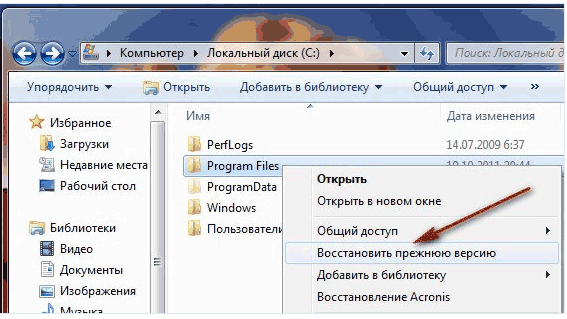
コントロール Windowsポイント 7およびそれらに関連付けられているファイルのバージョンは、コンピュータに長期間保存されません。 この用語は、チェックポイントを格納するために割り当てるディスク容量によって異なります。 すべてが入力されると、保存されている最も古いファイルが削除され、新しく作成されたファイルに置き換えられます。
確かに、ほとんどの人はシステムの復元とは何か、そしてそれが何のためにあるのかについて聞いたことはありますが、実際にそれを掘り下げた人は誰もいません。 しかし、この記事にたどり着いたので、それは1つのことだけを意味する可能性があることを意味します。つまり、何らかのエラー(またはなど)の出現を伴う接続が必要でしたが、保存されたポイントがなく、サービス自体が単にオフにされました。
したがって、ここでは、コンピューター上のWindows 7でシステムの復元を有効にする方法と、復元ポイントを自分で作成して保存する方法について詳しく説明します。 念のため、このサービスの邪魔になる人やまったく必要ない人のために無効にする方法も検討します。
システムの復元とは
システムの復元は、すべてのオペレーティングシステムにデフォルトでインストールされる機能です。 そのおかげで、さまざまなプログラムやドライバー、および更新プログラムをインストールする前に、コンピューター上にチェックポイントが作成されます。 影響を受け続ける システムファイルオペレーティングシステムに障害や故障が発生した場合に再開できる可能性のあるバックアップコピーに変換します。
最初、この関数はディスク上の少量の空き領域を使用します。おそらく、誰かに大きな不利益と無駄があるように見えるため、常に空き領域が不足しています。 しかし、私を信じてください、実践が示すように、含まれているシステム回復は、コンピュータ上のすべての新たな問題とエラーのほぼ60%-70%を解決するのに役立ちます。
もちろん、回復はすべての問題を解決することはできませんが、それにもかかわらず、場合によってはあなたはあなたの神経を救うことができ、時にはマスターに費やすことができるお金を節約することができます。 「けちは二度払う」-このことわざはここでは100%のようなものなので、後悔しないでください フリースペース Windows7でシステムの復元を有効にする方法を読んでください。
システムの復元を有効にする方法
機能を有効にするには Windows7でのシステムの復元保護設定に移動します。 これを行うには、「 始める「そしてプロパティを選択してください」 コンピューター「マウスの右ボタンでクリックする。 次に、開いたプロパティウィンドウで、車に関するすべての情報が表示されます。左側のナビゲーションパネルで、[ 追加オプション».
次のウィンドウが表示されます。 システムプロパティ「どこに行くか」タブ。
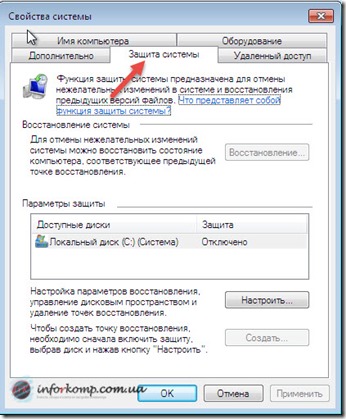
すぐに注意してください セクションが示される「保護パラメータ」フィールドハードドライブ。 各セクションの反対側に「 含まれています」は、システムが監視され、定期的にチェックポイントを作成し、必要なシステムファイルを保存するためにすべてが正常であることを意味します。 しかし、パラメータ「 無効これは、コンピューターが監視されておらず、以前の状態に復元できないことを意味します。
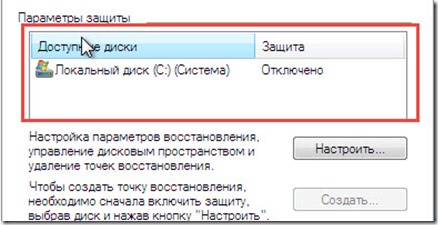
したがって、ディスクに「 と:\"クリック" 曲"。 そして、表示されるウィンドウで、「 設定と以前のバージョンのファイルを復元する"。 さらに、少し下がると、スライダーを使用して、必要と思われるハードディスクの空き容量を示す必要があります。 私は最大5%から10%まで賭けることをお勧めします、それ以上、あなたは好きなように7%または8%を賭けることによって中間点を選ぶことができます。 このキビを扱ったので、「 わかった».
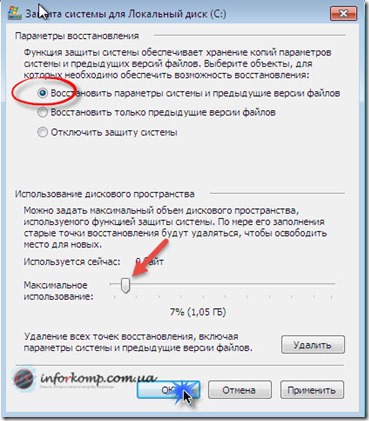
これで、チェックポイントを簡単に作成し、誤動作や障害が発生した場合にシステムを復元できるようになりました。
復元ポイントを作成して保存する
もちろん、定期的に復元ポイントを作成する必要はありません。 基本的に、インストールされているプログラム、ドライバー、またはオペレーティングシステムの更新について100%確信が持てない状況でのみです。 たとえば、ブレークポイントを作成することで、サウンド用のドライバーのインストールを開始します。 ただし、このドライバーは高品質ではなく、コンピューターが起動するたびに画面に表示されます。 ブルースクリーンと 。 この場合、以前のバージョンの保存されたファイルで以前に作成されたポイントを使用でき、日付を選択してコンピューターを以前の状態に戻すために負担をかける必要はありません。
突然、パラメータを保存するのを忘れて、すでに何かをインストールしている場合、それは問題ではありません。 ほとんどいつも オペレーティング・システムそれ自体がアプリケーションのインストールを認識し、ロールバックポイントを自動的に作成します。 また、手動バージョンは、システムがこれを監視するため、セーフティネットとして適していますが、ケースは異なります。
自分で復元ポイントを作成する方法に戻りましょう。 これはすべて同じで行う必要があります " システムプロパティ"、今回のみ構成はしませんが、作成するので、それぞれをクリックしてください" 作成"。 ポイントをさらに硝化するための名前を示すウィンドウが開きます。
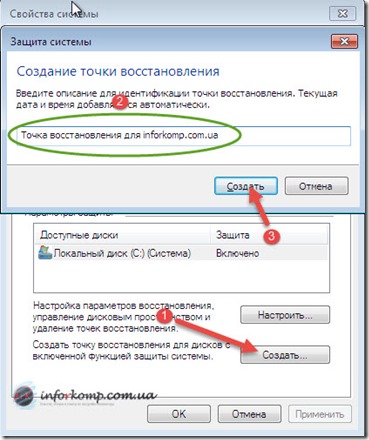
作成プロセスが開始され、数秒間続き、復元ポイントが正常に作成されたことが通知されます。

これで、システムのロールバックウィンドウに移動すると、前に指定した名前で作成したポイントをリストで見つけることができます。

なんらかの理由で突然この機能を無効にすることにした場合は、十分な数がない可能性があります フリースペース HDDで、または必要ないと思われる場合は、すべてをオフにする方法がわかります。
無効にすることは、有効にすることと同じように言えます。 設定を入力するには、前と同じパスに沿ってウィンドウに移動します。 システムプロパティ"、再びマークします 目的のディスクそして「H 建物"。 でも今回は「 システム保護を無効にする「そしてクリック」 わかった».
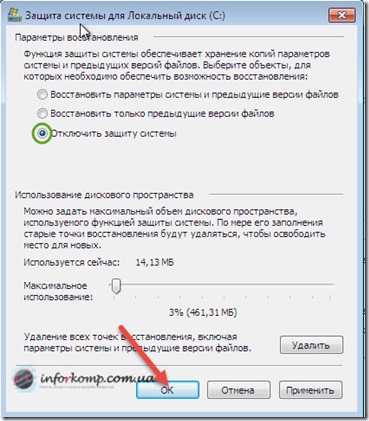
切断を確認するウィンドウも表示されますが、本当にすべてを切断することにした場合は、ためらうことなく、「 はい».
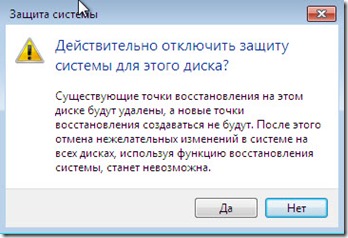
応募後は、現場で「 保護パラメータ"、 言葉" 無効"。 クリックすることで " わかった»パラメータの保存を確認すると、ウィンドウが閉じます。

システムの復元を有効にするのはばかげた考えで時間の無駄だと誰かが言うかもしれませんが、個人的には、この機能を使用して膨大な数のエラーを見つけたので、必ずこれを行うことをお勧めします。故障とフリーズ。 したがって、問題なく問題を解決したい場合は、私たちに登録してください。一緒に問題やエラーを確実に修正します。
保護 Windowsシステム 7は、誤って削除された、または誤って変更されたファイルと設定を回復できるようにするために必要な機能です。
最初、このオプションは、Windows 7がインストールされているドライブ(通常はドライブ「C」)でのみ有効になっています。 システムの保護のために一定量のディスク領域が割り当てられますが、これは実際には手動で構成できます(以下にその正確さを示します)。 Windows 7は通常、保護のために300〜500メガバイトのディスク領域を自動的に割り当てます。
バックアップの制御は、リカバリポイントを介して実行されます。 復元ポイントはバックアップです( バックアップ)システムの現在の状態。 システム保護が有効になっている場合、Windows 7は自動的にそれを行うことがありますが、強制的に行うこともできます。
この方法で個々の設定または個別のファイルを復元して、他のすべての設定をそのままにしておくことはできないことを理解することが重要です。 チェックポイントへのロールバック(ロールバック)を使用すると、システムは作成時の状態を正確に取得します。 チェックポイントを作成してから、チェックポイントに戻りたいときまでに行った変更の数。そのため、多くの変更がロールバックされます。 したがって、大きな変更を加える前に、復元ポイントを強制的に作成することをお勧めします。
Windows7でシステム保護を有効または無効にする方法
まず、Windows7のシステム保護メニューを開く必要があります。
「スタート」に移動し、「コントロールパネル」をクリックします。
「システム」項目に移動します。
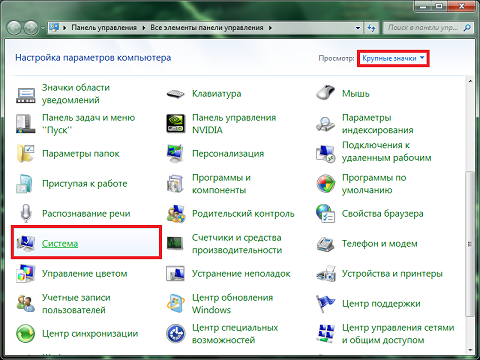
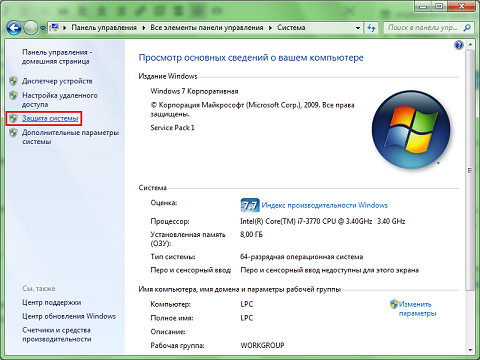
関心のあるセクションを選択し(各システム保護は個別に構成されます)、[構成]をクリックします。 このメニューの残りの項目については、さらに詳しく説明します。 これまでのところ、私たちは主なものを見ています。
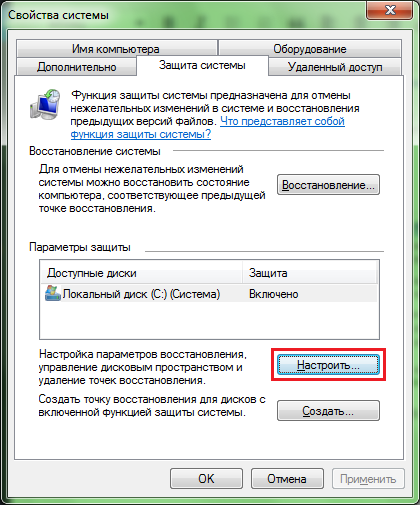
このようなメニューが表示され、特定のパーティション(ディスク)のシステム保護設定を有効、無効、および構成できます。
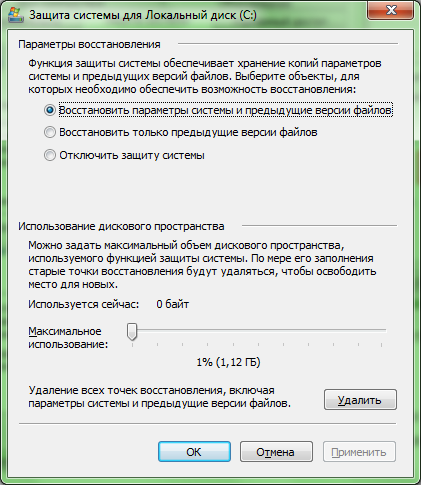
- 「システム設定と以前のバージョンのファイルを復元する」を使用すると、 コントロールポイントオペレーティングシステムのパラメータと設定の両方、および初期バージョン 可変ファイル..。 この項目は、このセクション内のWindows7システムの保護が完全にアクティブ化されていることを意味します。
- 「以前のバージョンのファイルを復元する」では、変更されたファイルのデモバージョンのみを保存できます。 つまり、この項目を設定してシステム設定で何かを変更すると、ロールバック(元の状態に戻る)できなくなります。 すべてを手動で元に戻す必要がありますが、ファイルは引き続き回復される可能性があります。 この項目は、このセクション内でWindows7システムの保護を部分的に有効にすることを意味します。
- システム保護を無効にすると、Windows7はシステム設定と変更されたファイルの両方をバックアップできなくなります。 このアイテムは意味します 完全なシャットダウンこのセクション内のWindows7システムの保護。
下部のスライダーは、ディスク容量と呼ばれる、に割り当てられるメモリの量を制御します バックアップ Windowsの設定 7とファイル。 このディスク領域が大きいほど、オペレーティングシステムが保存できるバックアップが多くなり、それに応じて、これらの保存されたコピーの存続期間が長くなります。 事実、割り当てられたディスク領域が障害で詰まると、Windows 7は最も古い復元ポイントを削除し、新しい復元ポイントに置き換えます。 システム保護に割り当てられたディスク容量を変更するには、スライダーを目的のマークに移動します。
「削除」ボタンをクリックすると、既存のものをすべて完全に削除します。 この瞬間コンピューターに保存されているWindows7の設定とファイルの復元ポイント。
[適用]と[OK]をクリックすると、行ったすべての変更が保存されます。
Windows7システムを保護する他の方法
それでは、前のタブに戻りましょう。

- [復元]ボタンは、システムの元の状態(復元ポイントを作成したときの状態)を直接復元するために使用されます。 このボタンは、コンピューターのすべてのセクションですぐに機能します。
- このセクションでは、設定を変更するセクションを選択できます。
- このボタンはすでに通過しています。 特定のセクション内の高度なシステム保護設定ウィンドウに移動します。
- Forcesは、後でロールバックできる復元ポイントを作成します。 一般に、復元ポイントは時々自動的に作成されます。
- [適用]ボタンと[OK]ボタンで変更を保存します。 したがって、「キャンセル」ボタンでは保存できません。
 特異点のバグ?
特異点のバグ? ジャストコーズ2がクラッシュ
ジャストコーズ2がクラッシュ Terrariaが起動しません。どうすればよいですか?
Terrariaが起動しません。どうすればよいですか?